2020.9.7に一部追記しています
「79 私が勝手にランキングした先生のためのお役立ちgoods」が好評だったので、今回は「私がよく使っている先生のためのお役立ちiPhoneアプリ」を紹介したいと思います。
誰かの役に立てば嬉しいです。
iMovie
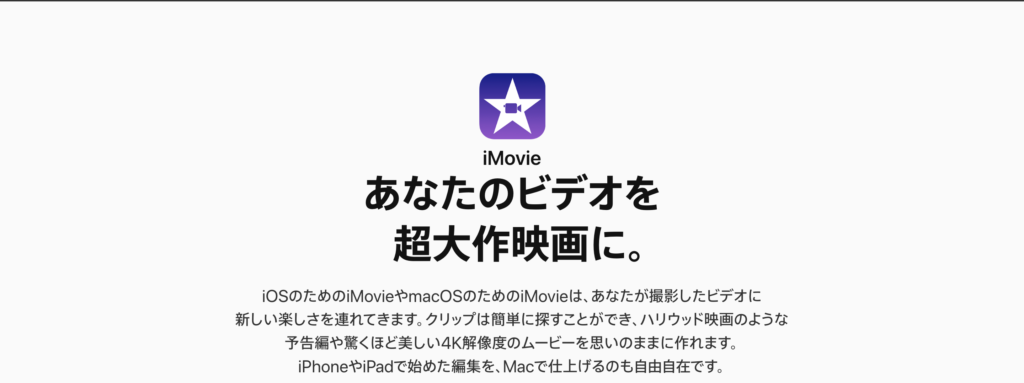
ありふれているかもしれませんが、簡単な動画編集ならこれが一番好きです。これまで面倒だった動画編集が楽にできます。iPadやMacbookがあればなおいいですね。
特にスマホに入っている動画はもちろん、写真・音楽を簡単に挿入できるのが強みです。
複雑な編集はできませんが、簡単な編集ならこれで十分です。
ちょっとした空き時間でできちゃいますね。私のクラスの動画や部活の動画、研究の動画はすべてこれで作っています。
写真加工アプリ
Snapseed
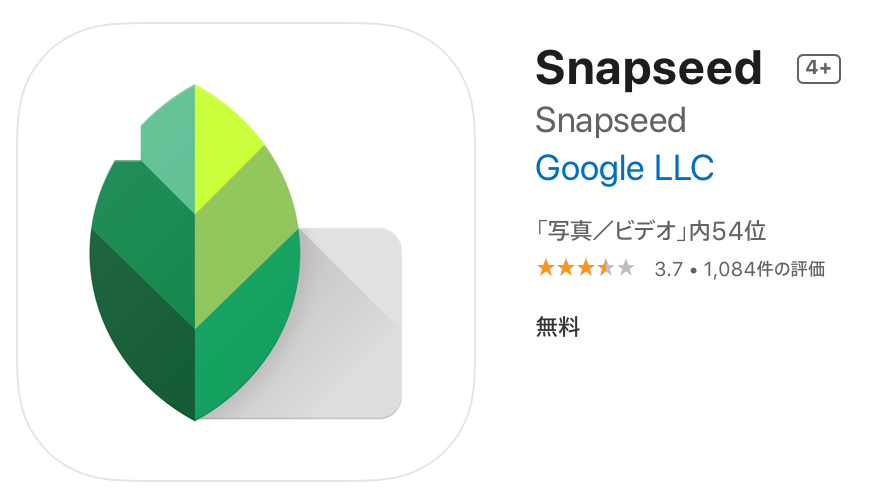
これは先生向けというわけではありませんが、写真の加工はほぼすべてこれで行っています。
前任校のできる同僚に教えてもらいました笑
暗い場所で撮ったり、思ったような色が出なかったときにも、これがあれば大体はどうにかなります。お勧めです。
私がよく使う機能は「画像調整」と「レンズぼかし」です。
PicsArt
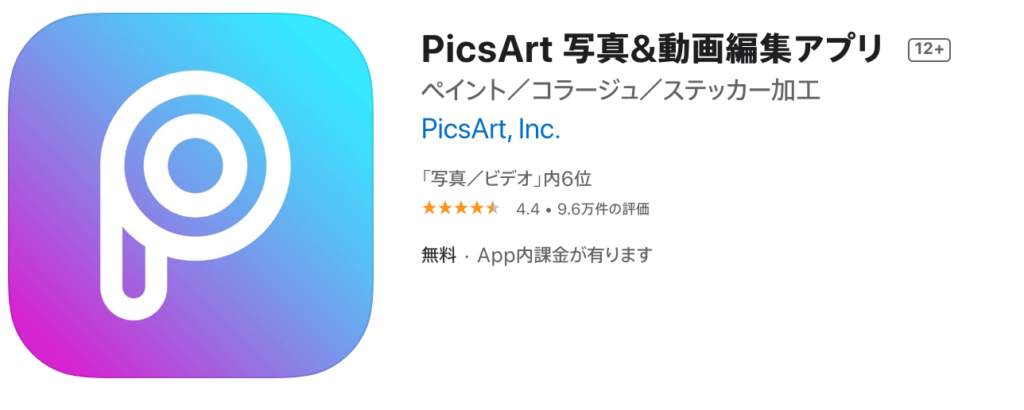
もう一つ、写真を加工するのに使っているのが、このアプリ。
このブログのトップ画もこのアプリで加工しています。
こちらもまた別の前任校のできる同僚に教えてもらいました笑笑

Photo消しゴム
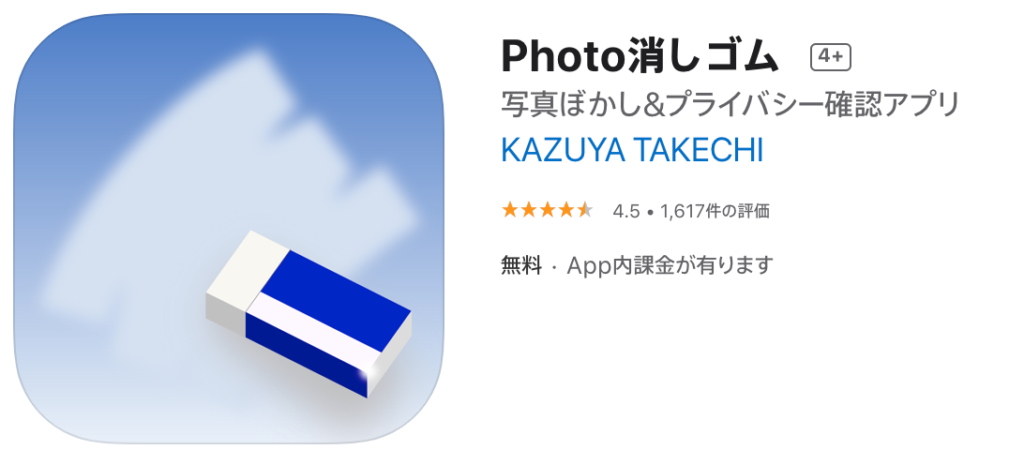
すごい単純なアプリですが、写真にぼかしを入れるにはこれが便利です。
他にも
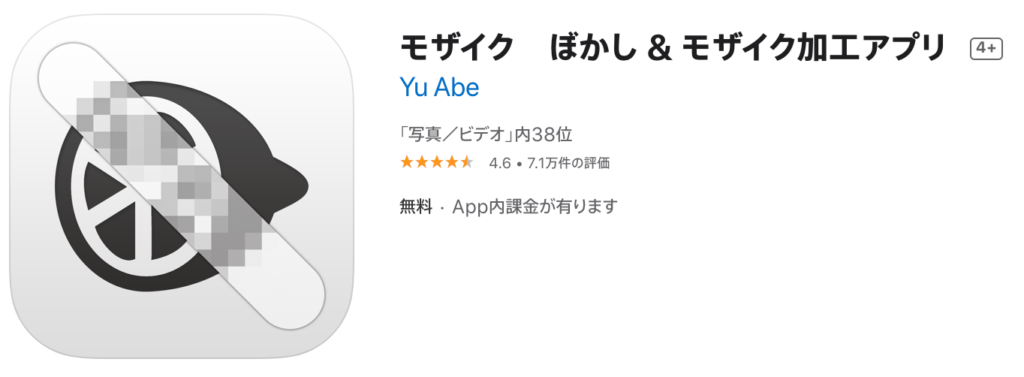
とか同じようなアプリはいくつもあります。
シンプルカメラ
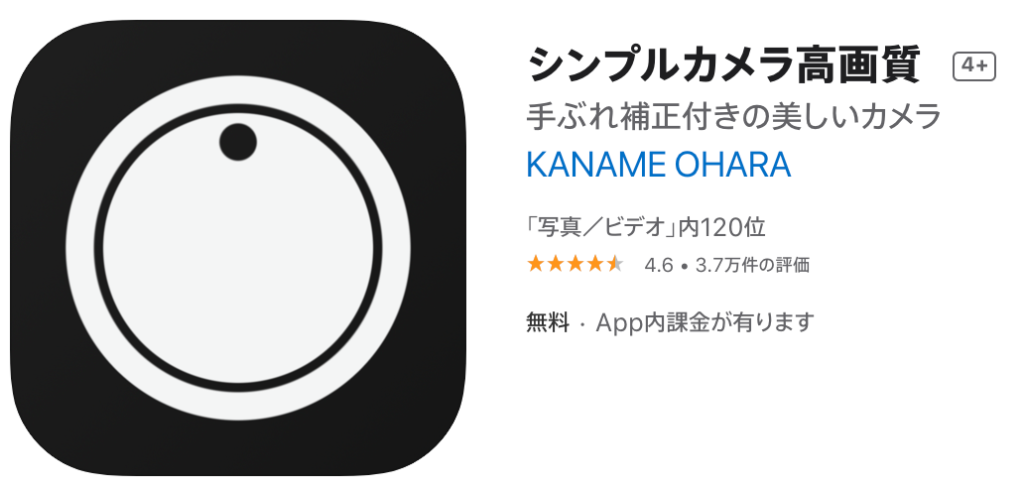
研究授業の撮影であったり、シャッター音を鳴らしたくないときに便利なのがこれですね。
デジカメで撮影すれば音はならないのですが、デジカメで撮った写真をPCやスマホに取り込むのは面倒です。撮ってすぐに使用するにはやはりスマホで撮りたいところ。
ストマスの院生に「こういうアプリあるよ。」って話をしたら、「シャッター音が消せるアプリっていいんですか??」って言われたのですが、AppStoreの審査を通っているので問題ないと思います。
MindNode
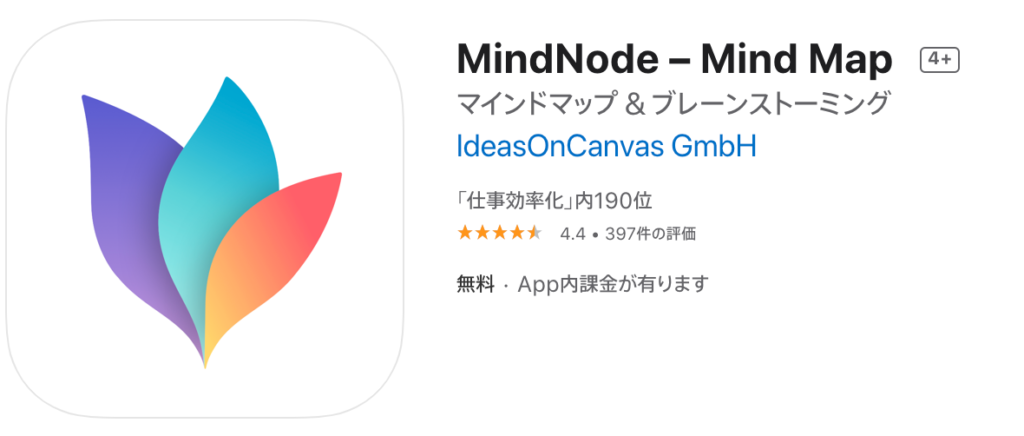
マインドマップを作りたいときに便利なのがこれ。
少し前まで、お試し版を期間限定で使ったら有料版だったんですが、今は無料版で使えるようになりました。
マインドマップの活用方法について、書かれているブログもいくつかあります。
「マインドマップ活用の5ステップ 書き方やメリット、おすすめの使い方」
先日もM2の現職教員の院生が別のアプリでしたが、マインドマップを使って、説明してくれて、めちゃくちゃカッコ良かったので、マインドマップを私も使いこなしたいと思います。
メモ
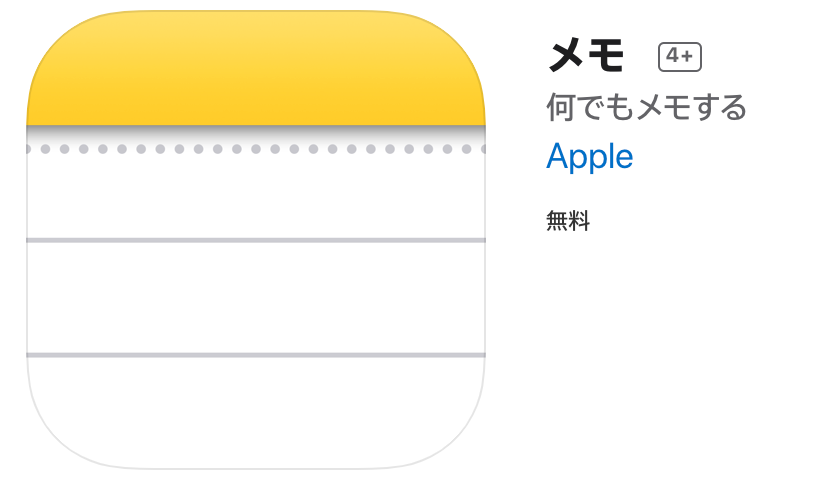
そして実は便利なのがこれ、「メモ」一番よく使っているかもしれません。
メモには本当にいろいろな機能があり、使い勝手がいいです。
その中で私が一番使っているのが、書類をスキャンしてPDF化するという機能です。
これめっちゃ便利です。
手順は次の通りです。
カメラのマークを選んで、「書類をスキャン」を選択します。
次に、撮影します。
書類にカメラを向けると、自動でシャッタがきられて、右のような補正したPDFファイルがメモに作成されます。左のように斜めから撮っても、右のように真っ直ぐなデータに変換してくれます。何枚も連続で撮影して一つのPDFとしてまとめることができます。
必要な書類は、これでスキャンしてメモを書いて、保存しています。そして紙はどんどん捨てます。
このおかげで書類がなくなって探すことが少し減りました。
2番目にある「写真またはビデオを撮る」だと写真や動画をメモに保存できるんですが、こちらだと斜めから撮ったときに形を補正してくれないので、PDFの方を使っています。写真にしたい場合は、PDFを画面に出してキャプチャして画像データとして保存しています。
同じようなアプリでは
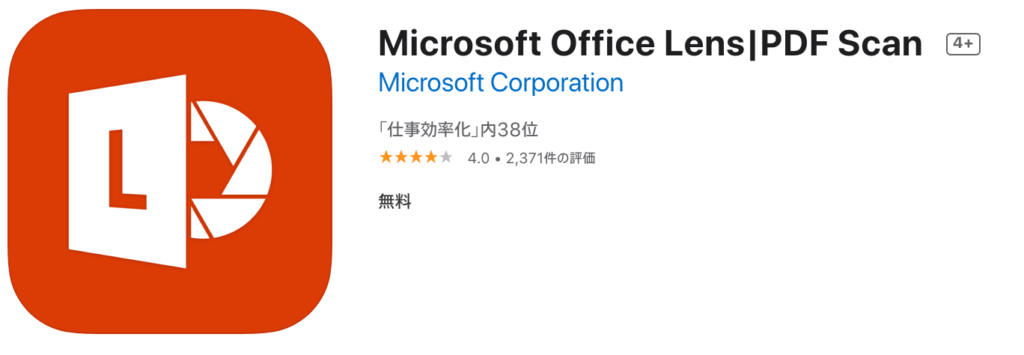
これであればいきなり書類を画像データとして保存できます。(PDFにもできる。)
GeoGebra
2020.9.7追記
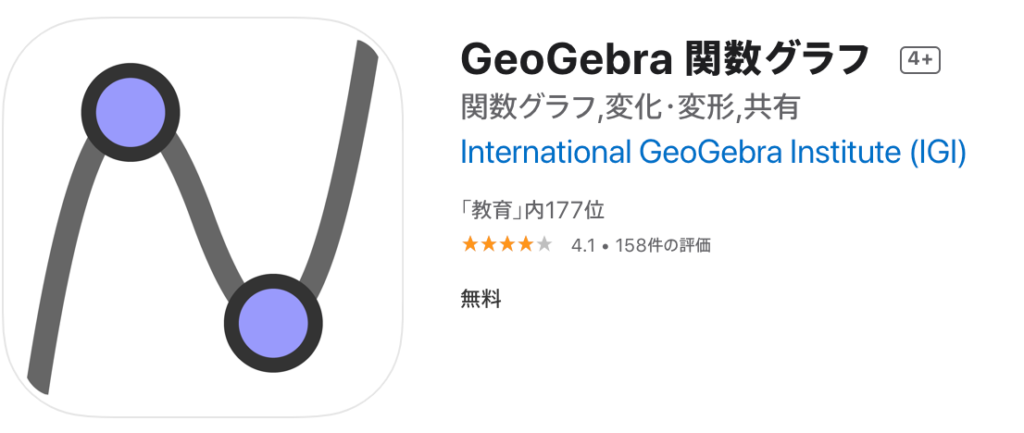
数学の先生はこれあるといいと思います。
これに関してはよく使っているわけではなく、これから使いたいアプリです。
数学の代表的な関数のフリーソフトのGeoGebraのアプリ版です。
授業で使うために、生徒たちにインストールしておいてもらうといいと思います。
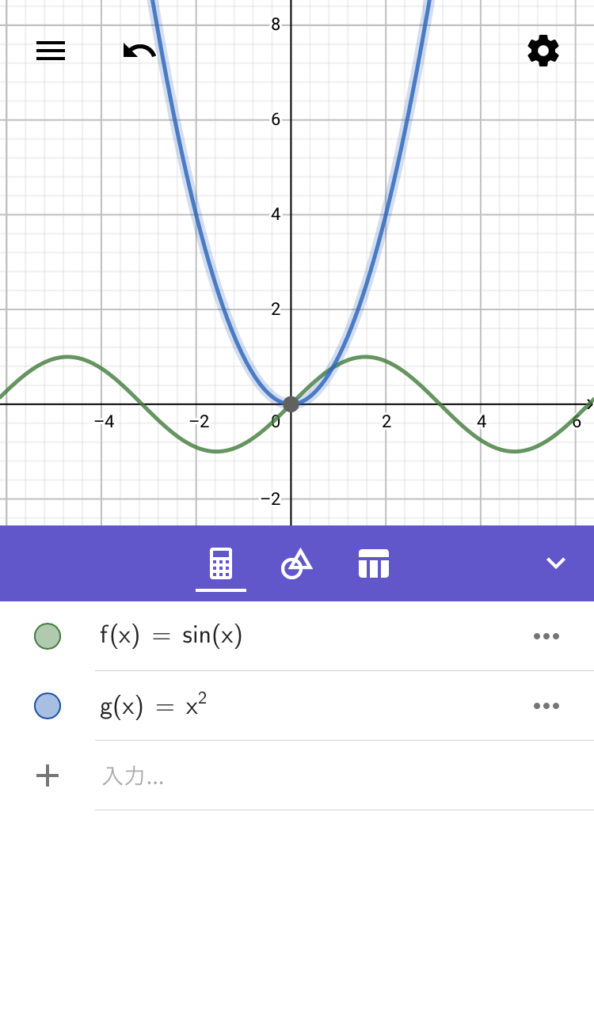
詳しくはこちらをご覧ください。GeoGebra 数学アプリ
私は今年度授業を行っていないので、ほとんど使ってはいないのですが、こちらのサイトもかなり使えます。
まとめ
まだまだ、お勧めのツールはあるのですが、長くなってきたので今日はここまでにします。
あなたにとって一つでも新しい発見があったなら嬉しいです。
次回は「私がお勧めする先生のためのお役立ちツール(仮)」をお送りします。
今回も最後まで読んでいただき、ありがとうございます。
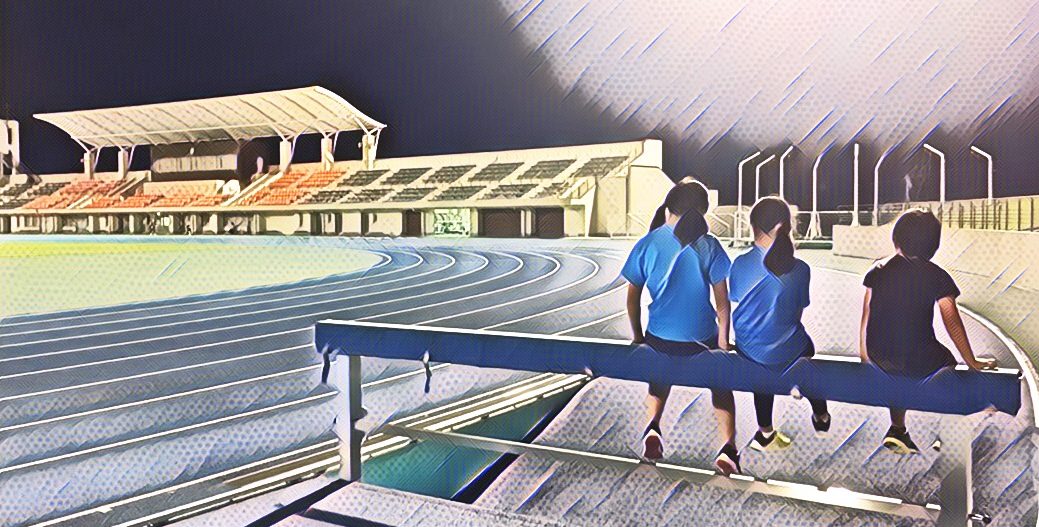

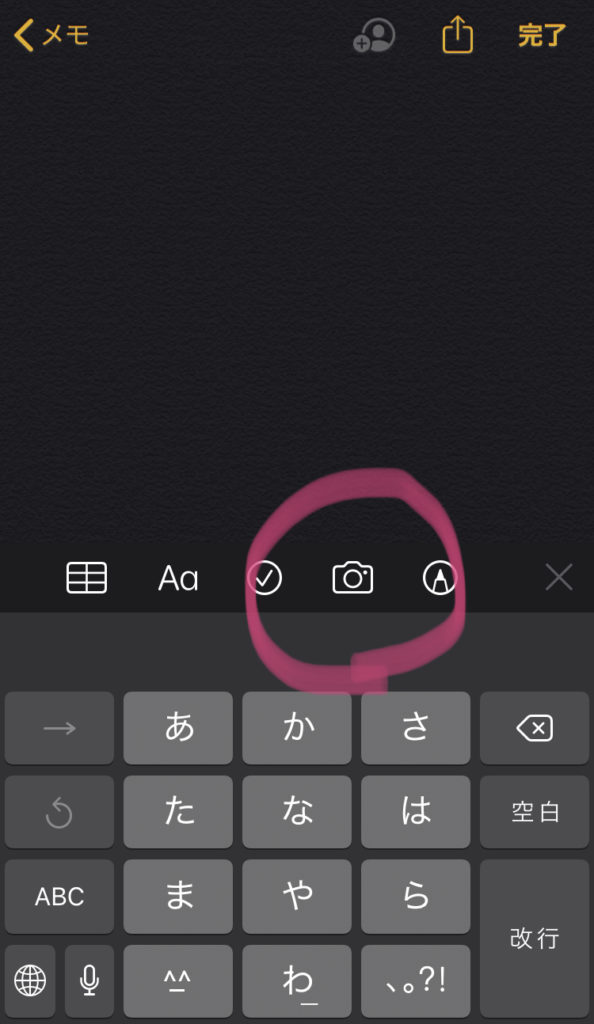

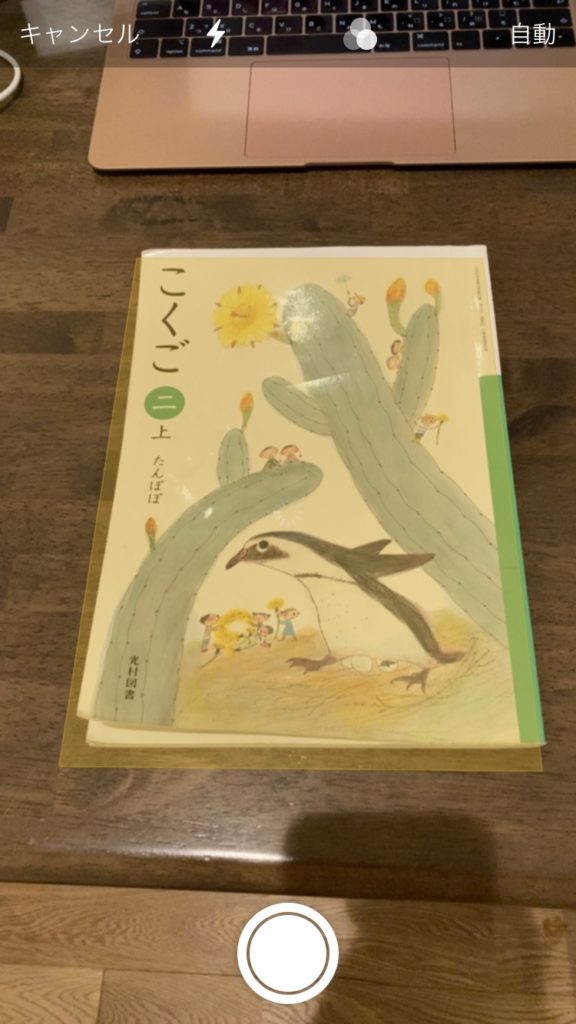
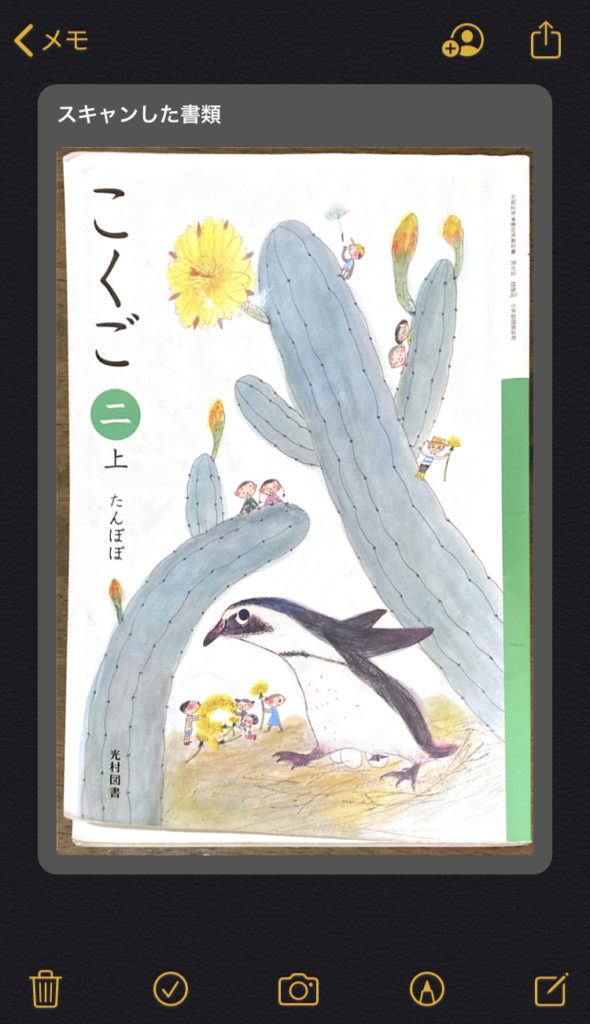


コメント